Innehållsförteckning
I vissa fall vill du ta säkerhetskopior från ditt arkiv till en optisk skiva, eller du vill göra startskivor för att återställa datorn när något går fel, eller skapa DVD-skivor med dina personliga favoritögonblick.
För alla dessa behov måste du ha en inspelningsenhet som kan spela in på din dator och naturligtvis en inspelningsprogramvara installerad på din dator.
Personligen föredrar jag att använda lättviktiga program och verktyg i min dator för mina behov. Därför har jag hittat ett lättviktigt program för att bränna CD/DVD/HD-DVD/Blu-ray för att utföra ovanstående operationer. Programmets namn är "ImgBurn" och det stöder alla Microsoft Windows operativsystemversioner från Windows 95, Windows 98, Windows Me, Windows NT4, Windows 2000, Windows XP,Windows 2003, Windows Vista, Windows 2008, Windows 7 och Windows 8.
I den här handledningen hittar du instruktioner om hur du använder ImgBurn för att skapa eller bränna ISO-filer och hur du skriver dina filer till en optisk skiva (DVD/CD, Blu-ray-skiva).
Hur du använder ImgBurn för att skapa eller bränna ISO-filer eller för att skriva dina filer till en optisk skiva.
Steg 1: Ladda ner och installera ImgBurn.
1. Ladda ner "ImgBurn" här (klicka på en nedladdnings-spegel för att se listan och välj sedan nedladdning).
2. Välj "Kör" i popup-fönstret.

3. Välj " Nästa " på ImgBurns installationsguide första skärmen.
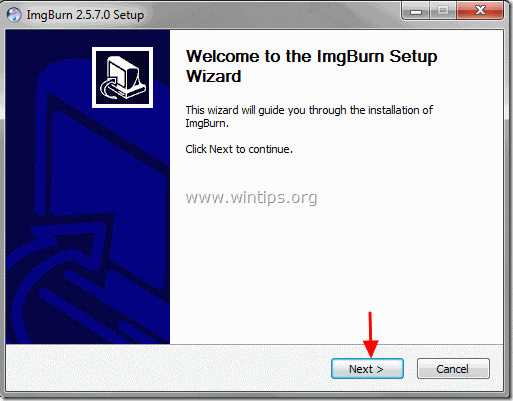
4. Acceptera licensavtal och välj " Nästa ”.
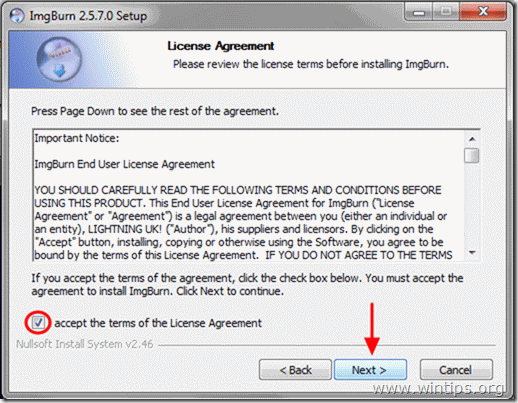
5. Lämna standardinställningsalternativen och välj "Nästa".
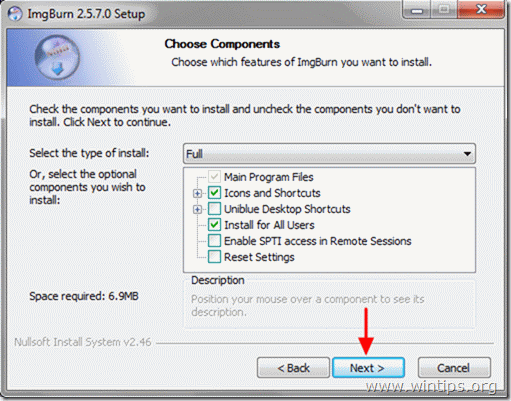
6. Lämna standardinstallationsplatsen (om du inte använder en annan plats för att installera program) och välj "Nästa".
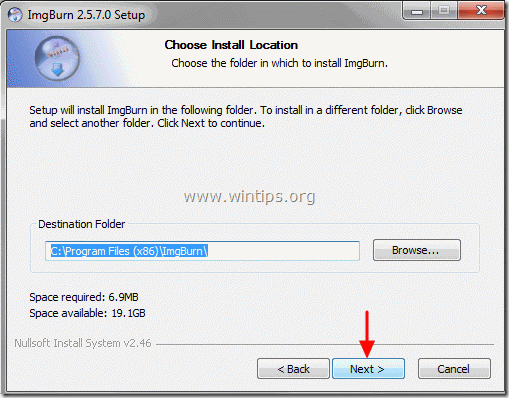
7. Välj " Nästa " i startmenyns mappalternativ.
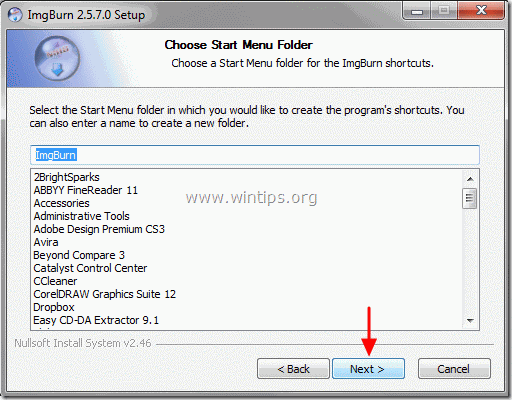
8. När installationen är klar väljer du " Slutförande " och börja använda ImgBurn.
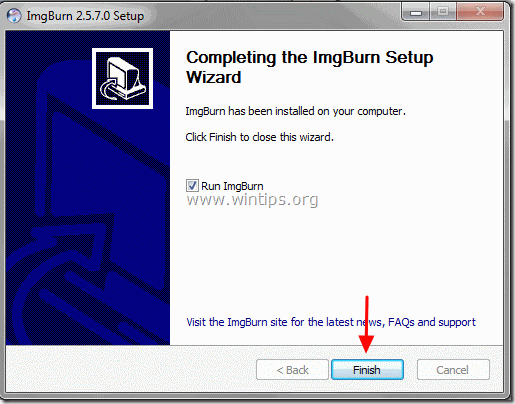
Steg 2: Hur man använder programmet "ImgBurn".
När ImgBurn-programmet startar bör du se följande fönster på skärmen:
Obs*: Nedan förklaras de viktigaste åtgärderna som kan utföras med ImgBurn.
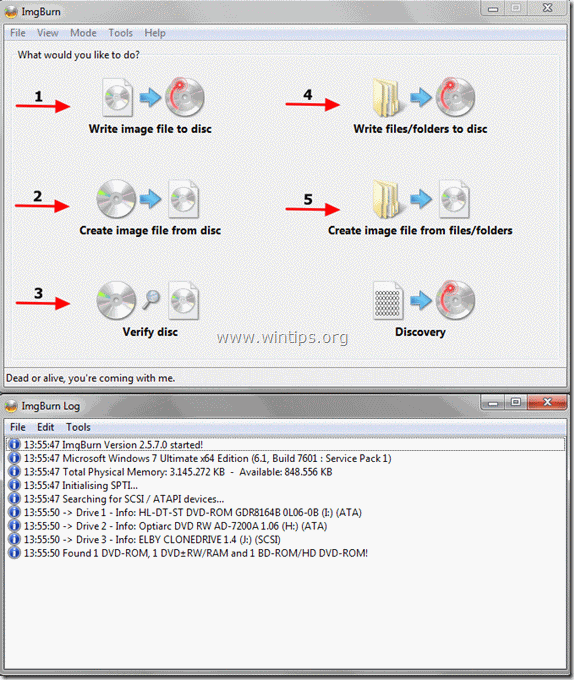
ImgBurn Funktioner:
1. Skriv bildfilen till skivan: Använd den här funktionen om du vill skriva en avbildningsfil (t.ex. .ISO, .BIN, .NRG osv.) till en optisk mediedisk (t.ex. cd-rom, dvd-rom eller Blu-ray-disk).
2. Skapa en bildfil från skivan: Med den här funktionen kan du skapa en fil som innehåller allt datainnehåll från din föredragna optiska skiva (CD, DVD eller Blu-ray-skiva) till en avbildningsfil (t.ex. .ISO).
3. Verifiera skivan: Med den här funktionen kan du kontrollera innehållet mellan bildfilen och den ursprungliga optiska skivan.
4. Skriv filer/mappar till skivan: Använd den här funktionen för att skriva/backupera dina arkiv till en cd-rom- eller dvd-rom-skiva.
5. Skapa bildfil från filer/mappar: Med den här funktionen kan du skapa en bildfil från dina filer eller mappar.
Glad bränning!

Andy Davis
En systemadministratörs blogg om Windows





